Günlük olarak makaleler okuyanlar veya sosyal medya kullanımları için Safari kullananlar, web bağlantılarını sevdiklerinin takdir edeceğinden çok daha fazla arkadaşları ve aileleriyle paylaştıklarını görebilirler. Çağlar boyunca, iOS kullanıcıları, bir kişinin isteyeceğinden çok daha uzun sürebilen, mesajlar üzerinden bireysel bağlantılar göndermek zorunda kaldılar. Çoğu kullanıcının, Apple'ın sunduğu gibi, aynı anda birden çok Safari bağlantısını gerçekten paylaşabilecekleri hakkında hiçbir fikri olmayabilir. asla duyurmadı ve bloglar, göze çarpan bir şey olmadığı için bunu gerçekten son dakika haberi olarak algılamadı. özellik. Ancak, yaşam kalitesindeki bu küçük değişikliklerin kişinin iOS deneyimini büyük ölçüde değiştirebileceğini hepimiz biliyoruz. Bir seferde Safari sekme gruplarını nasıl paylaşacağınızı arıyorsanız, nasıl olduğunu öğrenmek için okumaya devam edin.
İlgili Okuma:
- iOS 16'da Safari'de Sekme Gruplarında Sık Kullanılanlar Nasıl Ayarlanır
- Safari'de "Uygulamada Aç" Açılır Pencerelerini Engelleme
- Safari'de Yanlışlıkla Nokta Tuşuna Basmayı Durdurmak İçin 3 İpucu
- Mac, iPhone ve iPad'de Safari Uzantıları Nasıl Paylaşılır?
Safari Sekmeleri Gruplarını Aynı Anda Nasıl Paylaşırsınız?
Safari sekme gruplarını aynı anda paylaşma işlemi, tüm iOS aygıtlarında nispeten benzerdir. Nasıl olduğunu aşağıda öğrenin.
iPhone'da
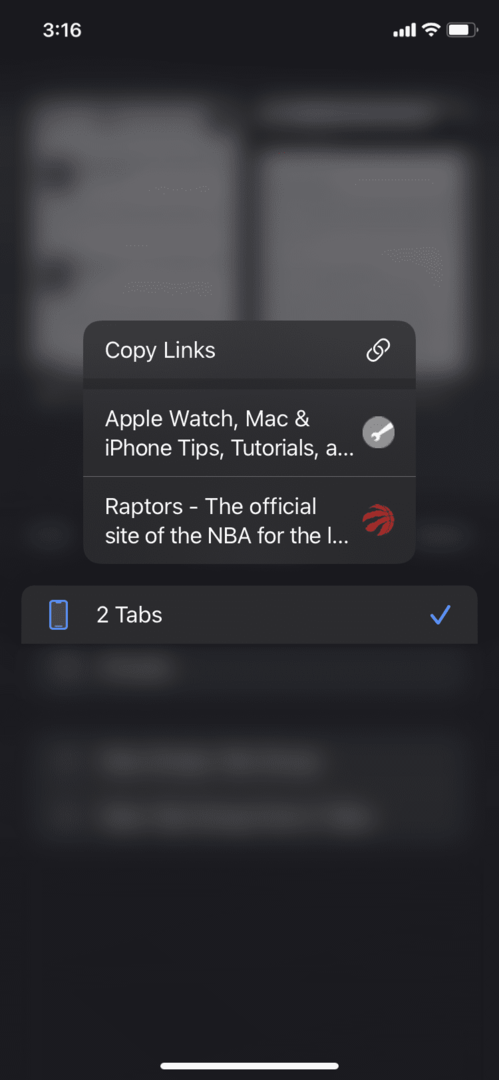
iPhone'unuzda Safari sekmesi gruplarını paylaşabilmeniz için iOS 15 veya sonraki bir sürümüne ihtiyacınız olacak. İşte iPhone kullanıcıları için adım adım bir kılavuz.
- Safari'yi açın ve kopyalamak istediğiniz tüm sekmeleri açın.
- üzerine dokunun çift dikdörtgen Safari sekmeleri ekranı olarak da bilinen, size tüm açık sekmelerinizi gösterecek olan ekranın sağ alt köşesinde.
- yanındaki açılır düğmeye dokunun. Sekmeler, kaç tane sekme açtığınıza bağlı olarak yanında bir sayı olacaktır.
- Sekmeler düğmesine uzun basın (yukarıdaki ilk seçenek, Özel) ve açtığınız sekmelerin bir listesini ve bunların bağlantılarını kopyalama seçeneğini göreceksiniz.
- Bağlantılar artık panonuza kopyalandığı için, Safari sekme gruplarını paylaşabileceksiniz!
iPad'de
Safari sekme gruplarını paylaşma işlemi, iPhone'unuzda olduğu gibi nispeten iPad'inizdedir. Bunun çalışması için ayrıca iPadOS 15 veya sonraki bir sürümüne ihtiyacınız olacak. -Nasıl yapıldığını merak ediyorsanız işte size bir rehber.
- Safari'yi ve kopyalamak istediğiniz sekmeleri açın.
- iPhone'unuzdaki gibi çift dikdörtgen yerine dikdörtgene basın Kenar Çubuğunu Göster sol üst köşedeki simge.
- Kenar çubuğunda, Sekmeler düğmesini (Özel'in üzerinde) uzun süre basılı tutun.
- İstendiğinde bağlantıları kopyala düğmesine basın.
- iOS daha sonra bağlantıları istediğiniz gibi yapıştırabileceğiniz panonuza kopyalar.
macOS'ta
Mac'inizde Safari sekmesi gruplarını paylaşabilmek için Safari 15 ve macOS Monterey veya sonraki bir sürümüne ihtiyacınız olacak. Sistem Tercihleri > Yazılım Güncelleme bölümüne giderek bilgisayarınızı kolayca güncelleyebilirsiniz. Safari 15'e sahip olduğunuzda, bu talimatları izleyin.
- Safari'yi ve paylaşmak istediğiniz sekmeleri açın.
- Tıkla Kenar çubuğunu göster Safari ekranınızın sol üst köşesindeki düğme.
- üzerine sağ tıklayın Sekmeler düğme.
- Bağlantıları kopyala'ya tıklayın.
- İstediğiniz gibi paylaşın!
Diğer iOS Safari püf noktaları
Safari sekme gruplarını nasıl paylaşacağınızı öğrenmek sizi heyecanlandırdıysa, işte öğrenmeniz için diğer üç Safari ipucu ve püf noktası.
Adres Çubuğu Konumunuzu Değiştirin
Apple, Safari'nin arama adres çubuğunu en alta kaydırdı ve bu durum yaygın eleştiriler aldı. İster sevin ister nefret edin, Apple'ın insanların günlük yaşamlarına bu kadar kökleşmiş bir değişikliği zorlaması öfke yarattı. O zamandan beri, adres çubuğu konumunuzu değiştirmenize izin vererek bu değişikliği düzelttiler. Bunu yapmak için şu adımları izleyin.
- Safari'yi açın.
- URL çubuğunun solundaki Metin Düğmesine (aA) dokunun.
- Şu anda hangisine sahip olduğunuza ve ne istediğinize bağlı olarak Üst Araç Çubuğu veya Alt Araç Çubuğu'nu seçin.
Safari Başlangıç Sayfası Resmini Değiştir
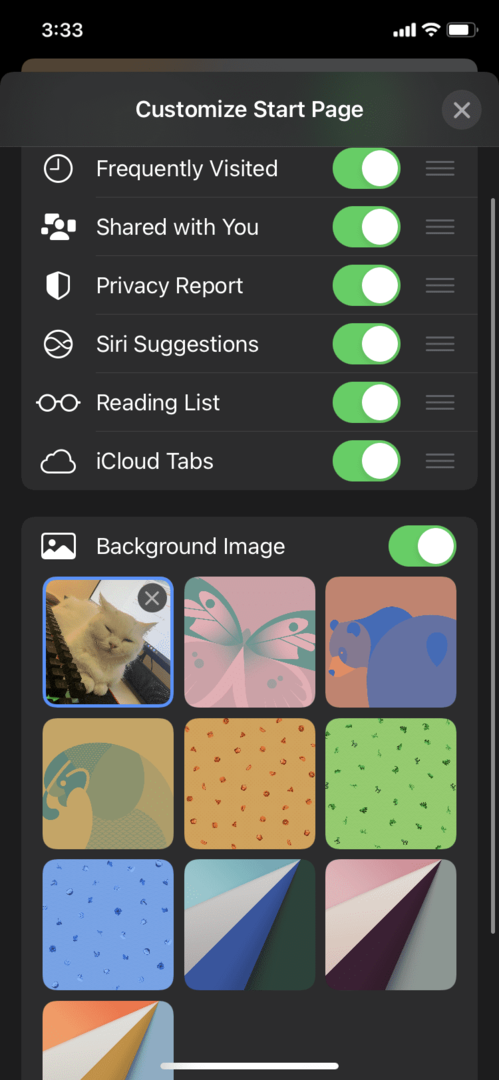
Apple kullanıcıları, iPhone'larını mümkün olan her şekilde özelleştirmeye bayılır ve pek çok kişi, bunu yapabileceklerinin farkında olmadıkları için özelleştirilmiş Safari başlangıç sayfalarına sahip değildir. İşte bunu nasıl yapabileceğiniz.
- Safari'yi açın.
- üzerine dokunun çift dikdörtgen sağ alt köşedeki simge.
- basın Artı simgesi veya sol alt köşedeki yeni sekme düğmesi.
- Başlangıç sayfasında, görene kadar aşağıya doğru kaydırın. Düzenlemek. Üzerine dokunun.
- Oradan, arka plan resimlerini Apple'ın önerdiği bazılarına veya fotoğraf kitaplığınızdaki bir şeye değiştirebilirsiniz.
IP Adresini Gizle
Apple, tüketici gizliliği ve güvenliğine daha fazla odaklanmaya başladı. Çok daha fazla insan, çevrimiçi varlıklarının getirebileceği tehlikelerin farkındadır, bu nedenle, fazladan bir koruma katmanı eklemeyi denemek istiyorsanız, IP adresinizi gizlemek son derece yararlı olabilir. İşte bunu nasıl yapabileceğiniz.
- aç senin Ayarlar uygulama.
- Safari > IP adresini gizle'ye gidin.
- Durum ne olursa olsun IP adresinizin her zaman tamamen gizlenmesini istiyorsanız Kapalı'yı seçin.